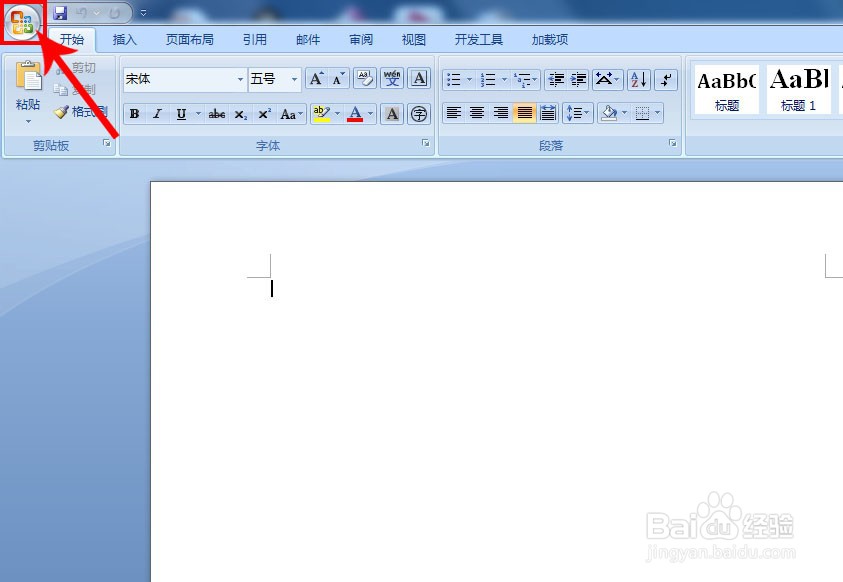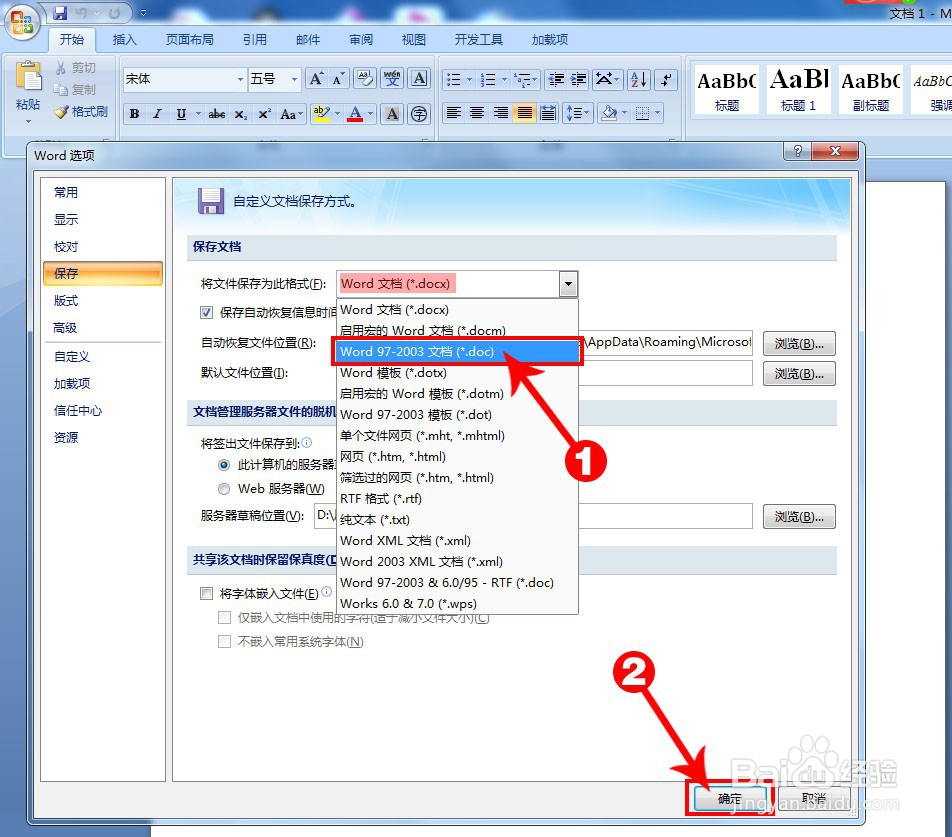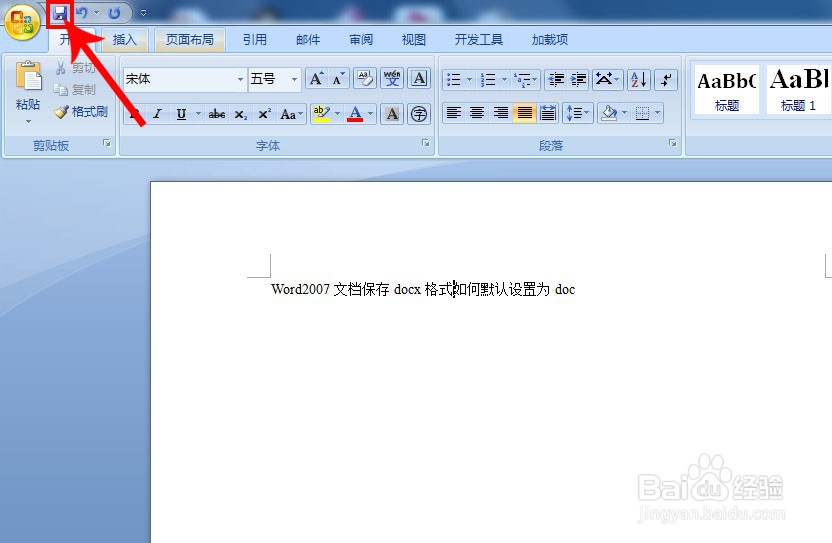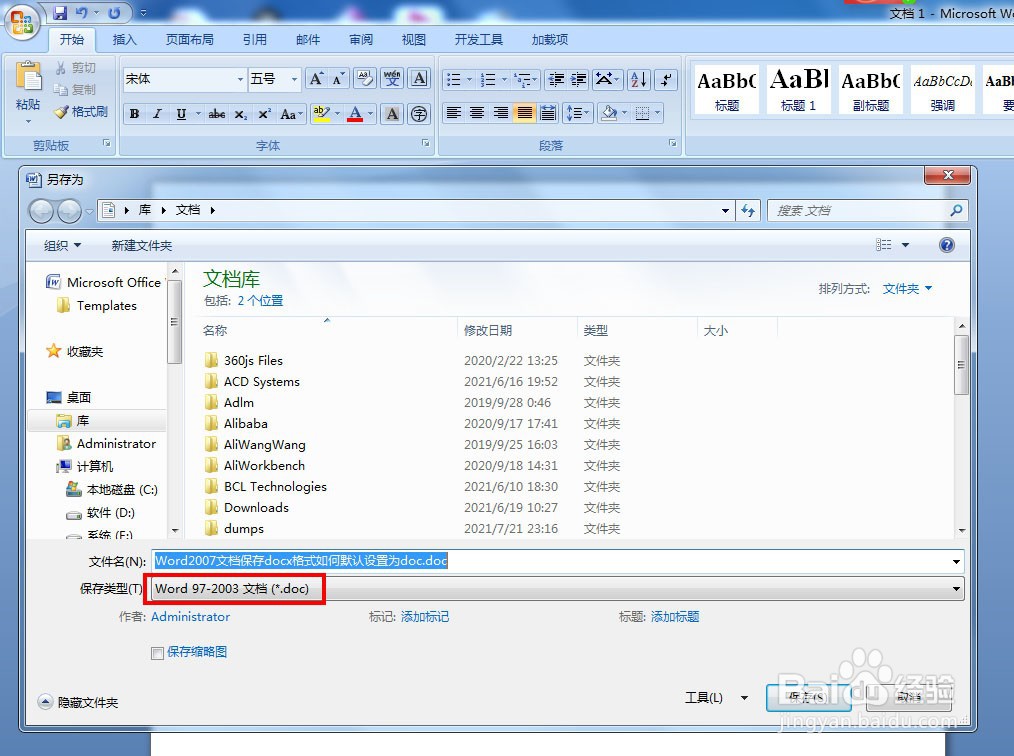1、在电脑桌面上找到“Microsoft Office Word 2007”快捷键图标,并双击打开。【下方如图所示】
2、打开软件,进入主界面。在界面左上角,单击钮扣式“office”按钮【下方如图所示】
3、弹出的下拉菜单底部,单击红色箭头方框处的“word选项”按钮。【下方如图所示】
4、打开Word选项框后,我们在下面选择单击“保存”项。【下方如图所示】
5、在红色箭头方框处,单击一下。【下方如图所示】
6、word 2007软件默认格式为docx,我们在下拉菜单中点击选择“Word 97-2003文档(*.doc)"项。【下方如图所示】
7、在Word 2007软件界面左上角快捷栏,点击“保存”按钮。【下方如图所示】
8、弹出的保存框,在下面保存头型后面,文档的后缀默认都是.doc了。【下方如图所示】